蓝屏代码0x00000050,图文详解解决蓝屏代码0x00000050
- 2018-03-08 13:39:00 分类:win7
使用电脑过程中难免遇到一些故障问题,而蓝屏也是常见故障之一,不过我们可以通过蓝屏代码找出原因来解决,有用户遇到蓝屏提示错误代码0x00000050,该如何解决这个问题呢?下面,小编就给大家带来了解决蓝屏代码0x00000050的图文方案了。
电脑使用久了,就难免会遇到就出现蓝屏问题,而导致蓝屏的故障原因很多,不过我们可以根据蓝屏代码来找到导致电脑出现蓝屏的原因,那么遇到蓝屏提示错误代码0x00000050怎么解决呢?下面,小编就给大家讲解解决蓝屏代码0x00000050的操作了。
解决蓝屏代码0x00000050
解决方法:
1、了解了故障原因的之后,先对电脑上每个硬件进行注意替换排除法。这样测试出是否是硬件出现了故障。
如果检测出哪个硬件故障的话,那么就更换或者维修硬件即可。当然一般出现这个蓝屏现象很多情况是硬件出现了故障。
首先换一块硬盘试一下机器能不能正常启动,如果测试硬盘没问题,再试内存,内存也试过的话,换CPU,总之这必是硬件故障可能性很大。

蓝屏代码示例1
2、当然如果是内存出现故障的话,特别有针对性的对内存进行检测排除。

蓝屏示例2
可通过一些系统诊断软件。系统诊断软件,比如360系统诊断工具等工具都可以在网上下载然后对电脑进行检测修复故障。
3、或者是电脑中病毒和软件兼容性造成的话,

蓝屏示例3
解决方法就是卸载一些不常用的软件,找到是哪款软件不兼容性,然后对电脑进行杀毒。这样即可解决故障了。
4、如果电脑在进入系统后就出现蓝屏,引起蓝屏故障的原因可能较多,需要逐步进行排除。

蓝屏示例4
先用杀毒软件查杀病毒,排除病毒造成的蓝屏故障,如果故障排除,则是病毒造成的蓝屏故障。
5、如果故依旧,重新启动电脑,然后再用“安全模式”启动电脑,启动后退出系统再重新启动到正常模式,如果排除则是系统错误造成的蓝屏故障。
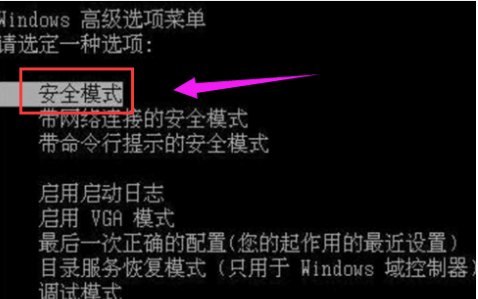
电脑蓝屏示例5
6、如果故障没有排除,接着使用备份的注册表将Windows注册表恢复到正常的状态,如果故障排除,则是Windows注册表损坏引起的蓝屏故障。
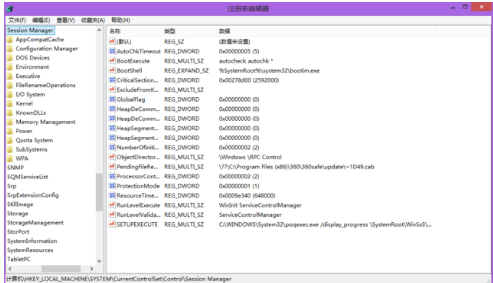
蓝屏代码示例6
以上就是解决蓝屏代码0x00000050的操作了。